喷泉软件控制系统使用说明教学文稿
喷泉的PLC控制讲课教案

喷泉的PLC 控制喷泉的PLC控制学院机电工程学院专业_______________ 自动化姓名学号1.系统控制要求系统要求用两个按钮来控制A、B、C三组喷头工作(通过控制三组喷头的电动机来实现)。
系统控制要求具体如下。
当按下启动按钮后,A组喷头先喷5s后停止,然后B、C组喷头同时喷:5s后,B组喷头停止、C组喷头继续喷5s再停止;而后A、B组喷头喷7s, C 组喷头在这7s的前2s内停止,后5s内喷水;接着A、B、C三组喷头同时停止3s,以后重复前述过程。
按下停止按钮后,三组喷头同时停止喷水。
下图为A、B、C三组喷头工作时序图5s2s 5sA3s5sB10s5sC n12.确定输入/输出设备,并为其分配合适的I/O端子喷泉控制需用到的输入/输出设备和对应的PLC端子见下表输入输入|对应PLC端|功能说明子输出输出|对应PLC端|功能说明子SB1 X000 启动控制| KM1 Y000「SB2H^X001UJ-,序止樓钮--------- --- ---------------t-JYfnH)接翹器线hsi停止控制KMI I¥001COM YW2KM2KM 33.绘制喷泉控制线路图KM2 Y001EL^JN-A驱动A组电动机驱动B组电动卞电踣韓借控制皑賂佩好仅供学习与交流,如有侵权请联系网站删除谢谢34.编写PLC控制程序梯形图说明(1)启动控制按下启动按钮SB1 X000常开触点闭合辅助继电器M0线圈得电【1】M0自锁触点闭合,锁定M0线圈供电( _______________________________________【29】M0常开触点闭合,丫000线圈得电KM1线圈得电电动机A运转A组喷头工作【4】M0常开触点闭合,定时器T0开始5s计时5s后,定时器T0动作【29】T0常闭触点断开丫000线圈失电电动机A停转A组喷头停止工作I【35】T0常开触点闭合丫001线圈失电电动机B运转B组喷头工作【41】T0常开触点闭合丫002线圈失电电动机C运转C组喷头工作【9】T0常开触点闭合,定时器T1开始5s计时5s后,定时器T1动作【35】T1常闭触点断开丫001线圈失电电动机B停转B组喷头停止工作【13】T1常开触点闭合,定时器T2开始5s计时5s后,定时器T2动作【31】T2常开触点闭合丫000线圈得电电动机A运转A组喷头开始工作【37】T2常开触点闭合丫001线圈得电电动机B运转B组喷头开始工作【41】T2常闭触点断开丫002线圈失电电动机C停转A组喷头停止工作【17】T2常开触点闭合,定时器T3开始2s计时2s后,定时器T3动作【43】T3常开触点闭合丫002线圈得电电动机C运转C组喷头开始工作【21】T3常开触点闭合,定时器T4开始5s计时5s后,定时器T4动作【31】T4常闭触点断开丫000线圈失电电动机A停转A组喷头停止工作【37】T4常闭触点断开丫001线圈失电电动机B停转B组喷头停止工作【43】T4常闭触点断开丫002线圈失电电动机C停转C组喷头停止工作【25】T4常开触点闭合,定时器T5开始3s计时3s后,定时器T5动作【4】T5常闭触点断开定时器T0复位【29】T0常闭触点闭合丫000线圈得电电动机A运转【35】T0常开触点断开【41】T0常开触点断开【9】T0常开触点断开定时器T1复位,T1所有触点复位,其中【13】T1常开触点断开使定时器T2复位定时器T2复位,T2所有触点复位,其中【17】T2常开触点断开使定时器T3复位定时器T3复位,T3所有触点复位,其中【21】T3常开触点断开使定时器T4复位定时器T4复位,T4所有触点复位,其中【25】T4常开触点断开使定时器T5复位【4】定时器T5常闭触点闭合,定时器TO开始5s计时,以后会重复前面的工作过程。
音乐喷泉控制器操作说明书

音乐喷泉控制器操作说明书音乐喷泉控制器操作说明书一、功能简介音乐喷泉控制器是一种用于控制喷泉音乐水舞的设备,能够实现喷泉节奏与音乐的完美同步。
本文档将为您详细介绍音乐喷泉控制器的操作方法及功能。
二、安全注意事项1、在操作音乐喷泉控制器之前,请确保设备已经正确接线并符合电源要求。
2、在水池附近操作时,务必小心防止滑倒、触电等意外发生。
3、切勿在下雨天等环境下使用设备,以免发生危险。
4、请勿将任何物体放入音乐喷泉控制器的插槽内,以防止短路或其他故障。
三、控制器的操作方法1、开机与关机a:将音乐喷泉控制器插入电源,按下电源按钮开启设备。
b:长按电源按钮可关闭音乐喷泉控制器。
2、音乐设置a:按下音乐设置按钮,进入音乐选择页面。
b:通过向上、向下按钮选择希望播放的音乐。
c:按下确定按钮进行音乐确认。
3、节奏设置a:按下节奏设置按钮,进入节奏调整页面。
b:通过向上、向下按钮选择希望的节奏类型。
c:按下确定按钮进行节奏确认。
4、喷泉效果设置a:按下喷泉效果设置按钮,进入喷泉效果选择页面。
b:通过向上、向下按钮选择希望展现的喷泉效果。
c:按下确定按钮进行喷泉效果确认。
5、其他设置a:音量调节:通过音量增加和音量减少按钮进行音量调节。
b:亮度调节:通过亮度增加和亮度减少按钮进行亮度调节。
c:节能模式:按下节能模式按钮可在非使用状态下降低耗能。
附件说明:本文档涉及到的附件为音乐喷泉控制器操作图。
法律名词及注释:1、电源按钮:控制器上的开机与关机按钮。
2、音乐设置按钮:用于选择喷泉音乐的按钮。
3、节奏设置按钮:用于调整音乐与喷泉的节奏的按钮。
4、喷泉效果设置按钮:用于选择喷泉效果的按钮。
5、音量调节按钮:调节音乐喷泉的音量大小的按钮。
6、亮度调节按钮:调节音乐喷泉的亮度大小的按钮。
7、节能模式按钮:降低音乐喷泉控制器耗能的按钮。
自动喷泉PLC控制系统课程设计说明书资料
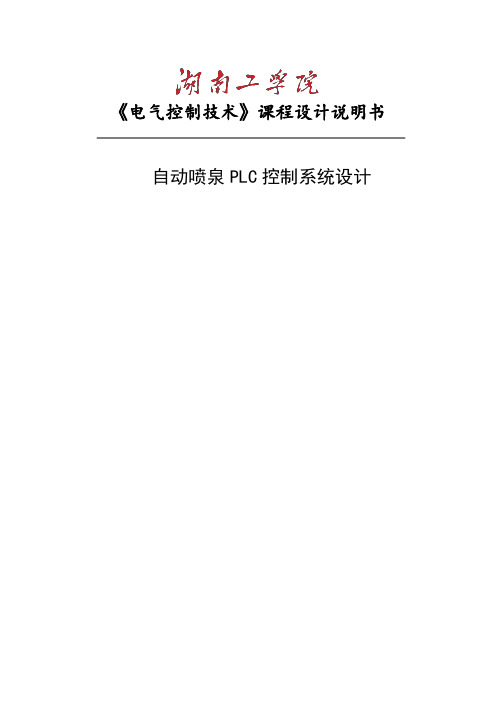
《电气控制技术》课程设计说明书自动喷泉PLC控制系统设计湖南工学院电气控制技术课程设计课题任务书学院:电气与信息工程学院专业:电气工程及其自动化指导教师学生姓名课题名称自动喷泉PLC控制系统设计内容及任务一、目标设计一个基于PLC的自动喷泉控制系统。
在许多休闲广场、景区或游乐场里,经常看到喷水按一定的规律喷水或变化式样,若在夜晚配上各种彩色的灯光显示,更加迷人。
如图1所示为一花式喷水池,采用PLC控制是比较方便的,在花式喷水时序确定的前提下,可以通过改变时序或者改变控制开关,就可以改变控制方式,达到显现各种复合状态的要求。
在图1中,4为中间喷水管,3为内环状喷水管,2为一次外环形状喷水管,1为外环形状喷水管。
1234第一花样第二花样第四花样第三花样电源单步/连续启动停止1234选择开关(a) 花式喷水池演示示意图(b) 操作控制开关面板图图1 花式喷水池示意图二、任务根据控制要求,明确设计任务,拟定设计方案与进度计划,运用所学的理论知识,进行自动喷泉的控制原理设计、硬件系统设计、软件系统设计、创新设计,提高理论知识工程应用能力、系统调试能力、分析问题与解决问题的能力。
主要内容包括:1. 设计该系统电气控制硬件系统;2.PLC选择及I/O及其它PLC元器件分配。
3.选择电器元件,编制元件目录表。
4.设计该系统PLC控制梯形图。
5.用计算机绘制PLC控制电路图。
6.进行系统调试,实现自动喷泉的控制要求。
7. 编写设计说明书。
三、要求某一喷水池的控制器需满足下列要求:1.控制器电源开关接通后,按下启动按钮,喷水装置开始工作。
按下停止按钮,则停止喷水。
工作方式由选择开关和单步/连续开关来决定。
2.“单步/连续开关”在单步位置时,喷水池只运行一次循环;在连续位置时,喷水池运行一直继续下去。
3.方式选择开关用来选择喷水池的喷水花样,1~4号喷水管的工作方式选择如下:①选择开关在位置“1”时。
按下启动按钮后,4号喷水,延时2s后,3号也喷水,延时2s后,2号接着喷水,再延时2s,1号喷水,这样,一起喷水15s后停下。
plc自动喷泉控制课程设计

plc自动喷泉控制课程设计一、教学目标本课程的教学目标是使学生掌握PLC自动喷泉控制系统的基本原理、硬件组成、软件编程和调试方法。
通过本课程的学习,学生将能够:1.理解PLC的基本工作原理和特点,熟悉各种PLC的硬件结构和功能。
2.掌握PLC的编程语言,能熟练使用PLC进行自动喷泉控制系统的编程和调试。
3.了解PLC自动喷泉控制系统的应用领域和前景,提高学生的创新意识和实践能力。
二、教学内容本课程的教学内容主要包括以下几个部分:1.PLC的基本原理和硬件组成:PLC的工作原理、PLC的硬件结构、PLC的接线方式等。
2.PLC的编程语言和编程方法:指令表编程、逻辑功能图编程、功能块图编程等。
3.PLC自动喷泉控制系统的应用案例:喷泉控制系统的原理、PLC在喷泉控制系统中的应用、喷泉控制系统的调试与维护等。
三、教学方法为了提高教学效果,本课程将采用多种教学方法相结合的方式进行教学,包括:1.讲授法:通过讲解PLC的基本原理、编程方法和应用案例,使学生掌握PLC自动喷泉控制系统的相关知识。
2.实验法:通过动手实践,使学生熟悉PLC的硬件结构,掌握PLC的编程和调试方法。
3.案例分析法:通过分析实际应用案例,使学生了解PLC自动喷泉控制系统的应用领域和前景。
四、教学资源为了支持本课程的教学,我们将准备以下教学资源:1.教材:选用权威、实用的教材,为学生提供系统的学习资料。
2.参考书:提供相关领域的参考书籍,丰富学生的知识体系。
3.多媒体资料:制作精美的PPT、教学视频等多媒体资料,提高学生的学习兴趣。
4.实验设备:准备PLC实验设备,为学生提供动手实践的机会。
五、教学评估本课程的评估方式包括平时表现、作业和考试三个部分,以全面客观地评价学生的学习成果。
1.平时表现:通过观察学生在课堂上的参与程度、提问回答、小组讨论等,评估学生的学习态度和积极性。
2.作业:布置适量的作业,评估学生对知识点的掌握程度和运用能力。
实验一 喷泉的模拟控制
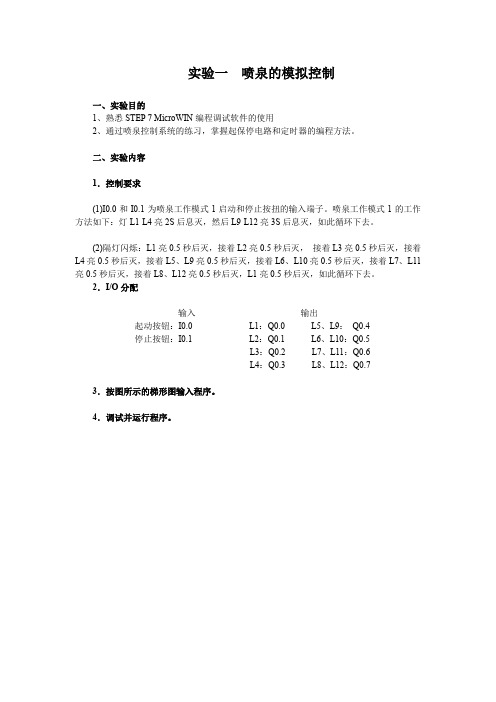
实验一喷泉的模拟控制
一、实验目的
1、熟悉STEP 7 MicroWIN编程调试软件的使用
2、通过喷泉控制系统的练习,掌握起保停电路和定时器的编程方法。
二、实验内容
1.控制要求
(1)I0.0和I0.1为喷泉工作模式1启动和停止按扭的输入端子。
喷泉工作模式1的工作方法如下:灯L1-L4亮2S后息灭,然后L9-L12亮3S后息灭,如此循环下去。
(2)隔灯闪烁:L1亮0.5秒后灭,接着L2亮0.5秒后灭,接着L3亮0.5秒后灭,接着L4亮0.5秒后灭,接着L5、L9亮0.5秒后灭,接着L6、L10亮0.5秒后灭,接着L7、L11亮0.5秒后灭,接着L8、L12亮0.5秒后灭,L1亮0.5秒后灭,如此循环下去。
2.I/O分配
输入输出
起动按钮:I0.0 L1:Q0.0 L5、L9:Q0.4
停止按钮:I0.1 L2:Q0.1 L6、L10:Q0.5
L3:Q0.2 L7、L11:Q0.6
L4:Q0.3 L8、L12:Q0.7
3.按图所示的梯形图输入程序。
4.调试并运行程序。
音乐喷泉控制器操作说明书
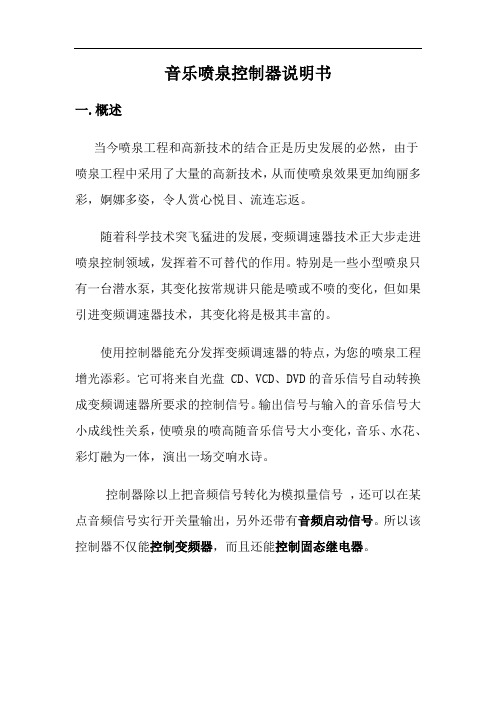
音乐喷泉控制器说明书一.概述当今喷泉工程和高新技术的结合正是历史发展的必然,由于喷泉工程中采用了大量的高新技术,从而使喷泉效果更加绚丽多彩,婀娜多姿,令人赏心悦目、流连忘返。
随着科学技术突飞猛进的发展,变频调速器技术正大步走进喷泉控制领域,发挥着不可替代的作用。
特别是一些小型喷泉只有一台潜水泵,其变化按常规讲只能是喷或不喷的变化,但如果引进变频调速器技术,其变化将是极其丰富的。
使用控制器能充分发挥变频调速器的特点,为您的喷泉工程增光添彩。
它可将来自光盘 CD、VCD、DVD的音乐信号自动转换成变频调速器所要求的控制信号。
输出信号与输入的音乐信号大小成线性关系,使喷泉的喷高随音乐信号大小变化,音乐、水花、彩灯融为一体,演出一场交响水诗。
控制器除以上把音频信号转化为模拟量信号,还可以在某点音频信号实行开关量输出,另外还带有音频启动信号。
所以该控制器不仅能控制变频器,而且还能控制固态继电器。
二.面板说明表2-1功能及动作原理1. 音频放大倍数旋钮:调节单位音频的对应输出电压。
如果输出电压随音频输入信号变化不大,输出电压只在很小范围内变化,则可调大放大倍数;如果在有很小的音频信号输入时输出信号就超过10V,并且启动电压不太高,那么就调小音频放大倍数。
2. 起始电压旋钮:起始电压是没有音频输入时,对外的输出电压。
调节起始电压可以确定变频器在没有音频信号时变频器的输出频率,当有音频信号输入时变频器输出频率是此基础上的叠加。
如果没有起始电压的情况下,当刚有音频信号输入时,变频器频率上升,而水泵是来不及出水的,这样音控效果就很不明显。
如果加了起始电压,水泵在没有音频信号的输入情况下就有出水,当有音频信号输入时,出水量增加,音控效果就比较明显。
3. 固态驱动设定电压旋钮:把开关(6)选择到固态显示,(7)上显示的频谱的大小对应固态驱动设定电压大小。
当输出电压大于固态驱动设定电压时,固态输出点对外输出,输出电压小于固态驱动设定电压时,固态输出点截止。
花样喷泉的控制系统设计
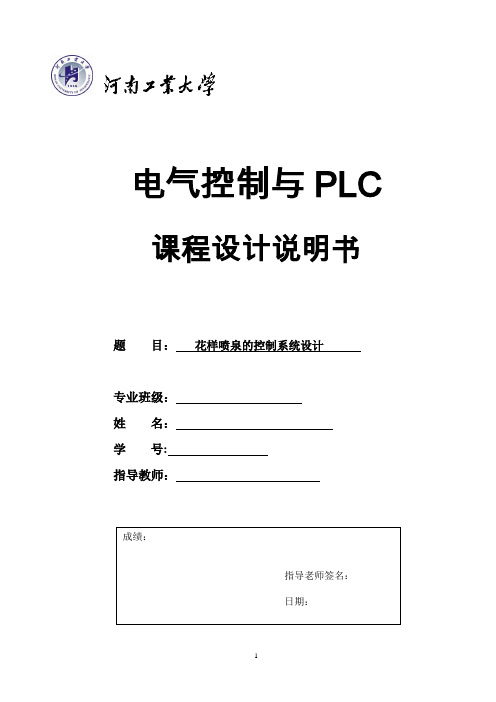
电气控制与PLC课程设计说明书题目:花样喷泉的控制系统设计专业班级:姓名:学号:指导教师:成绩:指导老师签名:日期:目录1系统概述 ................................................................. 错误!未定义书签。
2方案论证 .. (5)2.1 方案选择 (5)2.2方案完成计划表 (6)2.3方案总结. (7)3 硬件设计 (7)3。
1系统的原理方框图 (7)3.2 主电路 (8)3.3 I/O分配 (9)3。
4 元器件选型 (10)4软件设计 (10)4.1 主流程 (10)4.2 梯形图................................................................. 错误!未定义书签。
5 系统调试 ................................................................ 错误!未定义书签。
设计心得 .................................................................... 错误!未定义书签。
产考文献 .................................................................... 错误!未定义书签。
1 系统概述随着社会的发展,人们的经济水平的提高,人们再也不用为吃喝而发愁,越来越重视享受生活,在闲余的时间去外面旅游,看看风景,放松放松心情,而社会也在力求美化社区,美化城市,在这样的背景下,花样式喷泉就这样出现的,花样式喷泉能给人一样自然地美感,而且花样式喷泉有很多样式,给人一种心旷神怡之感。
花式喷泉是人造小气候,在炎热的夏日可以起到增湿和降温的作用;也为水体充氧,有利于水体增加自净能力,起到防止水体黑臭的作用。
音乐喷泉控制软件说明
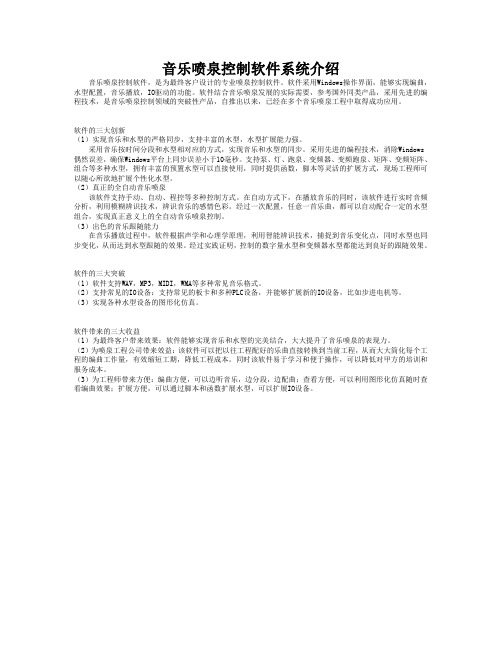
音乐喷泉控制软件系统介绍音乐喷泉控制软件,是为最终客户设计的专业喷泉控制软件。
软件采用Windows操作界面,能够实现编曲,水型配置,音乐播放,IO驱动的功能。
软件结合音乐喷泉发展的实际需要,参考国外同类产品,采用先进的编程技术,是音乐喷泉控制领域的突破性产品,自推出以来,已经在多个音乐喷泉工程中取得成功应用。
软件的三大创新(1)实现音乐和水型的严格同步,支持丰富的水型,水型扩展能力强。
采用音乐按时间分段和水型相对应的方式,实现音乐和水型的同步。
采用先进的编程技术,消除Windows 偶然误差,确保Windows平台上同步误差小于10毫秒。
支持泵、灯、跑泉、变频器、变频跑泉、矩阵、变频矩阵、组合等多种水型,拥有丰富的预置水型可以直接使用,同时提供函数,脚本等灵活的扩展方式,现场工程师可以随心所欲地扩展个性化水型。
(2)真正的全自动音乐喷泉该软件支持手动、自动、程控等多种控制方式。
在自动方式下,在播放音乐的同时,该软件进行实时音频分析,利用模糊辨识技术,辨识音乐的感情色彩。
经过一次配置,任意一首乐曲,都可以自动配合一定的水型组合,实现真正意义上的全自动音乐喷泉控制。
(3)出色的音乐跟随能力在音乐播放过程中,软件根据声学和心理学原理,利用智能辨识技术,捕捉到音乐变化点,同时水型也同步变化,从而达到水型跟随的效果。
经过实践证明,控制的数字量水型和变频器水型都能达到良好的跟随效果。
软件的三大突破(1)软件支持WAV,MP3,MIDI,WMA等多种常见音乐格式。
(2)支持常见的IO设备:支持常见的板卡和多种PLC设备,并能够扩展新的IO设备,比如步进电机等。
(3)实现各种水型设备的图形化仿真。
软件带来的三大收益(1)为最终客户带来效果:软件能够实现音乐和水型的完美结合,大大提升了音乐喷泉的表现力。
(2)为喷泉工程公司带来效益:该软件可以把以往工程配好的乐曲直接转换到当前工程,从而大大简化每个工程的编曲工作量,有效缩短工期,降低工程成本。
音乐喷泉的电脑控制系统及控制方式

通过电脑控制系统,可以对喷泉进行编程控制,实现多种 水形、灯光组合的自动表演,提高喷泉的观赏性和艺术性 。
控制方式在音乐喷泉中的应用场景
手动控制
在手动控制模式下,操作人员可以通过控制台或遥控器对喷泉进 行实时控制,适用于调试和应急处理。
自动控制
自动控制方式可以根据预设程序或外部信号自动调整喷泉的状态, 适用于日常表演和自动化管理。
水幕电影音乐喷泉是一种结合了水幕 投影和音乐喷泉的表演形式。在这种 表演中,电脑控制系统可以精确控制 水幕的高度、宽度和透明度,同时配 合音乐喷泉的表演,营造出更加震撼 和梦幻的视觉效果。
交互式音乐喷泉是一种能够与观众互 动的喷泉表演形式。在这种表演中, 电脑控制系统可以实时接收观众的指 令或信号,调整喷泉的表演形式和内 容,实现与观众的互动和交流。同时 ,控制方式也可以根据观众的反馈进 行调整和优化,提高观众的参与度和 体验感。
02
音乐喷泉的电脑控制系统
电脑控制系统的组成
硬件部分
包括计算机、可编程控制器、传感器 、执行器等设备,用于实现喷泉设备 的控制和监测。
软件部分
包括控制软件、音乐播放软件等,用 于实现喷泉设备的自动化控制和音乐 同步播放。
电脑控制系统的功能
控制功能
通过电脑控制系统,可以实现对 喷泉设备的精确控制,包括水柱
随着技术的不断发展,音乐喷泉的电脑控制系统及控制方式将面临更多的技术挑战,如如 何提高系统的稳定性和可靠性、如何降低能耗等。
市场竞争
随着市场竞争的加剧,音乐喷泉的电脑控制系统及控制方式将面临更加激烈的市场竞争, 需要不断提高产品质量和服务水平。
机遇
随着人们对文化娱乐的需求不断增加,音乐喷泉作为一种独特的艺术形式将迎来更多的发 展机遇。同时,随着技术的不断创新和发展,音乐喷泉的电脑控制系统及控制方式将有更 加广阔的应用前景和发展空间。
曲圣PLC-16音乐喷泉控制器 使用说明书

PLC-16音乐喷泉控制器使用说明书● 现场编程,调试方便;● 可控制16路各种负载(并可挂接从机扩展点数)● 十种花形,每种花形100步,每步长0.2s*(1-255)*(0-255)可调;● 微电脑操作面板,操作简单,便捷;● 可工作于主/从机模式;● 手动/自动/联机多种启动方式,方便系统集成;● 灯开关可在白天一键关闭全部水下灯;● 音乐启动(输出)功能,方便构成音乐喷泉系统;● 内置时钟模块、485通讯端口;● 4组定时启/停程序指令;● 输入/输出光电隔离,安全可靠;一、概述PLC-16程序控制器是一种专用于音乐喷泉、程控喷泉的可编程控制器,控制器面板简洁、美观、实用;内核采用当代最先进的MCU技术,功能强大、性能稳定可靠、超强抗干扰;使用方便,内置音乐信号检测模块、时间日历模块、3路可编程外部端子输入、RS-485总线、16路光电隔离输出、水下灯开关,10种花型、每种花型100步可编程,可单独用于程控或音乐喷泉,也可与工控机或PC机联机实现电脑音乐喷泉;是中小型程控、音乐喷泉的最佳选择。
1、控制面板简洁、美观、实用,输入及输出全部数字化,并用数码管显示,准确、直观,可存储多达 10种花形,每种花形100 步程序,每步程序之间的间隔时间独立可调0.2s*(1-255)*(0-255)可调,用户编程非常灵活、自由。
2、操作简单,方便使用:可根据实际情况现场编程,输入信息自动存储,而且改变程序的操作只须通过简单的按键操作即可完成。
3、系统功能菜单分为两组,只有输入正确的密码,才能调出第二组菜单,实现编程等高级功能,避免程序被随意修改。
4、控制器设有调试工作模式,调试模式下可通过面板上的编程键控制任何一路负载的启动或停止,方便调试线路、设备及水型、。
5、面板上设有水下灯开关,白天时可一钮化关掉所有水下灯,夜晚时又可一钮化将水下灯打开,由程序控制水下灯。
6、音乐启动(输出)功能,可由音乐信号控制程序是否输出,方便构成音乐喷泉,也可直接输出,做成程控喷泉。
喷泉电脑控制系统及控制方式

汇报人: 日期:
目录
• 喷泉电脑控制系统概述 • 喷泉电脑控制系统的硬件组成 • 喷泉电脑控制系统的软件设计 • 喷泉电脑控制系统的控制方式 • 喷泉电脑控制系统的发展趋势与挑战 • 喷泉电脑控制系统案例展示
01
喷泉电脑控制系统概述
喷泉电脑控制系统的定义
01
喷泉电脑控制系统是一种利用计 算机技术实现对喷泉设备进行控 制和管理的系统。
该系统的硬件部分包括水泵、灯光设备、音 响设备、音频接口和控制柜等。其中,水泵 负责提供喷泉所需的水源,灯光设备能够提 供多种颜色和亮度的灯光效果,音响设备则 能够播放背景音乐。音频接口则负责将音乐
信号传输给控制柜。
案例二:某商业广场水景音乐喷泉系统
控制柜是整个系统的核心,它集成了计算机程序和人工操作界面。控制柜可以根据预先设定的程序和操作人员的指令来控制 喷泉、灯光和音响设备的运行。同时,它还可以通过音频接口接收音乐信号,并根据音乐节奏进行喷泉表演。
的状态和参数。
功能
传感器能够实时监测喷泉泵及喷 头的流量、压力、水位等参数, 并将这些参数转换成电信号传输
给中央控制器。
种类
传感器包括流量计、压力传感器 、水位传感器等。
执行器
定义
执行器是喷泉电脑控制系统的执行机构,负责接收中央控制器的 指令并驱动喷泉泵及喷头动作。
功能
执行器根据中央控制器的指令驱动喷泉泵及喷头的开启、关闭、转 速等动作,实现喷泉效果的实时控制。
该系统的硬件部分包括水泵、灯光设备、音响设备、 传感器、互动设备和控制柜等。其中,水泵负责提供 喷泉所需的水源,灯光设备能够提供多种颜色和亮度 的灯光效果,音响设备则能够播放背景音乐和音效。 传感器则监测环境因素,如温度、湿度和风速等,并 将数据反馈给控制柜。互动设备则包括触摸屏、按钮 和传感器等,允许游客与喷泉进行互动。
喷泉电脑控制系统及控制方式

喷泉电脑控制系统及控制方式xx年xx月xx日contents •喷泉电脑控制系统的概述•喷泉电脑控制系统的构成及原理•喷泉电脑控制系统的控制方式•喷泉电脑控制系统的发展趋势•喷泉电脑控制系统的案例分析目录01喷泉电脑控制系统的概述喷泉电脑控制系统是一种基于计算机技术,对喷泉设备进行自动化控制和管理的系统。
它通过传感器、控制器、执行器等硬件组件,以及控制程序、算法等软件组件,实现对喷泉设备的精准控制和智能管理。
喷泉电脑控制系统的定义喷泉电脑控制系统能够自动完成喷泉设备的控制、管理和维护,减少人工干预和操作。
喷泉电脑控制系统的特点自动化程度高喷泉电脑控制系统能够实现精准控制,根据预设的程序和算法,对喷泉设备进行微妙级控制。
控制精度高喷泉电脑控制系统能够实时监控喷泉设备的运行状态,及时发现和报警故障,方便维护和管理。
维护方便水景工程喷泉电脑控制系统也应用于水景工程中,对水景进行自动化控制和管理。
园林喷泉喷泉电脑控制系统广泛应用于园林喷泉中,实现喷泉设备的精准控制和智能管理。
音乐喷泉喷泉电脑控制系统还应用于音乐喷泉中,根据音乐节奏和旋律,对喷泉设备进行动态控制和表演。
喷泉电脑控制系统的应用范围02喷泉电脑控制系统的构成及原理用于整个系统的协调和控制,接收用户输入并传达控制指令,实现各种喷泉效果的控制和管理。
主控制器传感器执行器监测喷泉环境参数,如水位、流量等,并将信号传送给主控制器,为主控制器提供决策依据。
接收主控制器的指令并驱动喷泉的各种设备,如水泵、电磁阀、灯光等。
03喷泉电脑控制系统的构成0201包括各种传感器、按键、触摸屏等,用于采集用户输入和监测环境参数。
输入设备即主控制器,是整个系统的核心,负责接收用户输入、处理传感器信号、发出控制指令等功能。
控制设备包括各种执行器,如水泵、电磁阀、灯光等,用于实现喷泉的各种效果。
输出设备管理和协调各个硬件设备的工作,提供用户界面和实现各种算法。
系统软件用于驱动各种硬件设备,实现喷泉的各种效果。
嘉兴软件操作说明书
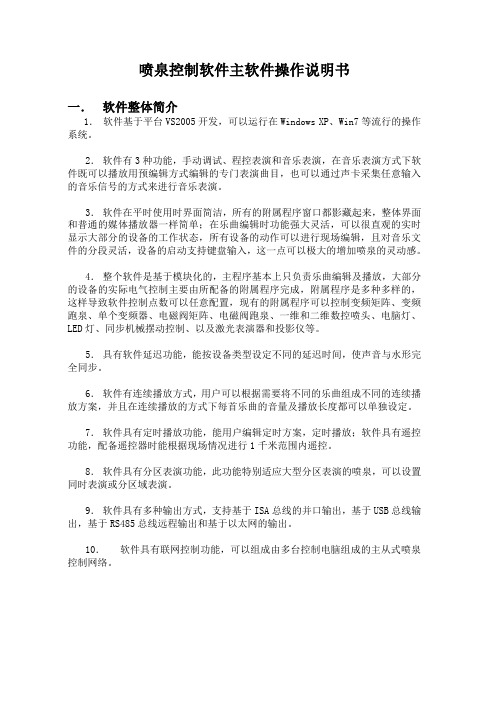
喷泉控制软件主软件操作说明书一.软件整体简介1.软件基于平台VS2005开发,可以运行在Windows XP、Win7等流行的操作系统。
2.软件有3种功能,手动调试、程控表演和音乐表演,在音乐表演方式下软件既可以播放用预编辑方式编辑的专门表演曲目,也可以通过声卡采集任意输入的音乐信号的方式来进行音乐表演。
3.软件在平时使用时界面简洁,所有的附属程序窗口都影藏起来,整体界面和普通的媒体播放器一样简单;在乐曲编辑时功能强大灵活,可以很直观的实时显示大部分的设备的工作状态,所有设备的动作可以进行现场编辑,且对音乐文件的分段灵活,设备的启动支持键盘输入,这一点可以极大的增加喷泉的灵动感。
4.整个软件是基于模块化的,主程序基本上只负责乐曲编辑及播放,大部分的设备的实际电气控制主要由所配备的附属程序完成,附属程序是多种多样的,这样导致软件控制点数可以任意配置,现有的附属程序可以控制变频矩阵、变频跑泉、单个变频器、电磁阀矩阵、电磁阀跑泉、一维和二维数控喷头、电脑灯、LED灯、同步机械摆动控制、以及激光表演器和投影仪等。
5.具有软件延迟功能,能按设备类型设定不同的延迟时间,使声音与水形完全同步。
6.软件有连续播放方式,用户可以根据需要将不同的乐曲组成不同的连续播放方案,并且在连续播放的方式下每首乐曲的音量及播放长度都可以单独设定。
7.软件具有定时播放功能,能用户编辑定时方案,定时播放;软件具有遥控功能,配备遥控器时能根据现场情况进行1千米范围内遥控。
8.软件具有分区表演功能,此功能特别适应大型分区表演的喷泉,可以设置同时表演或分区域表演。
9.软件具有多种输出方式,支持基于ISA总线的并口输出,基于USB总线输出,基于RS485总线远程输出和基于以太网的输出。
10.软件具有联网控制功能,可以组成由多台控制电脑组成的主从式喷泉控制网络。
二.操作界面简介图1软件操作界面如图1所示,界面的分成六个部分,㈠最上边是下拉式控制菜单,㈡左上部分是播放方案列表,㈢右上部分中间部分是附属程序列表,㈣左下部分是播放控制按钮,㈤右下部分是正在播放的曲目列表,㈥最下边部分是时间进度条。
喷泉的PLC控制设计设计教学内容
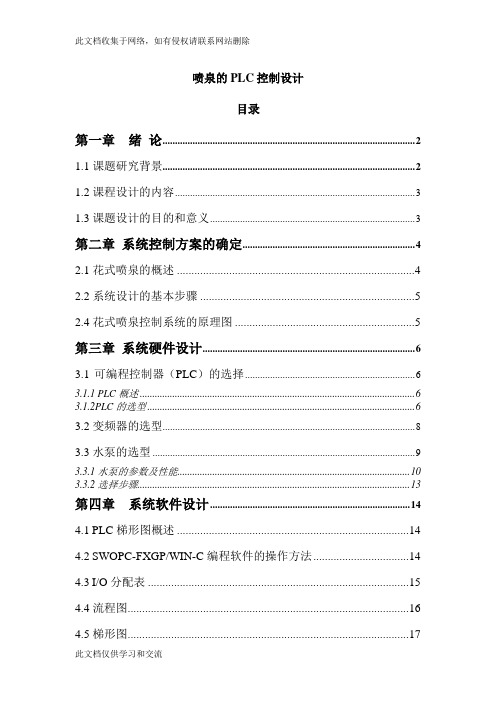
喷泉的PLC控制设计目录第一章绪论 (2)1.1课题研究背景 (2)1.2课程设计的内容 (3)1.3课题设计的目的和意义 (3)第二章系统控制方案的确定 (4)2.1花式喷泉的概述 (4)2.2系统设计的基本步骤 (5)2.4花式喷泉控制系统的原理图 (5)第三章系统硬件设计 (6)3.1可编程控制器(PLC)的选择 (6)3.1.1 PLC概述 (6)3.1.2PLC的选型 (6)3.2变频器的选型 (8)3.3水泵的选型 (9)3.3.1水泵的参数及性能 (10)3.3.2选择步骤 (13)第四章系统软件设计 (14)4.1PLC梯形图概述 (14)4.2SWOPC-FXGP/WIN-C编程软件的操作方法 (14)4.3I/O分配表 (15)4.4流程图 (16)4.5梯形图 (17)4.6指令表 (18)第一章绪论1.1课题研究背景随着城市化进程的加速,花式喷泉可以在人们周围随处可见。
比如广场,大厦,小区等。
花式喷泉是人造小气候,在炎热的夏日可以起到增湿和降温的作用;也为水体充氧,有利于水体增加自净能力,起到防止水体黑臭的作用。
花式喷泉运行的灵活性是评价花式喷泉优劣的关键,而这与花式喷泉的控制系统息息相关。
花式喷泉可以根据自己的设计,设计出各种各样的花样,加上灯光,能给人有种不错的视觉享受。
1969年美国数字设备公司(dec)研制书上世间第一台可编程控制器,并成功地应用在美国(gm)的生产线上。
但当时只能进行逻辑运算,故称为可编程逻辑控制器,简称plc(programmablc logic controller)。
1985年国际电子委员会(iec)对plc的定义如下:Plc是自动控制技术,计算机技术和通讯技术于一体的一种新型工业控制装置,已跃居工业自动化三大支柱(plc、robot、cad/cam)的首位。
可编程控制器,简称plc。
它在集成电路、计算机技术的基础上发展起来的一种新型工业控制设备。
喷泉软件控制系统使用说明

喷泉软件控制系统使用说明一、综述:本软件是基于RS485、ISA、UDP网络协议的喷泉控制系统,信号实时性精确,抗干扰能力强,做到了省时、高效、维护简单,适合于大型音乐喷泉的表演控制程序。
二、操作说明:1、启动音乐喷泉控制系统:双击桌面“音乐喷泉控制系统”图标。
2、在控制系统界面的左侧列举了本控制系统的所有设备、编队、控制设备、曲目以及设备轨迹:在“曲目列表”栏显示全部曲目列表(图表2)。
单击曲目左侧的“”即展开显示配曲曲目的音乐文件路径信息双击曲目的音乐文件信息(图表3),找到需要播放的音乐文件图表2图表 3 图表4图表 1即可重新选择音乐文件的路径。
注意:目前本软件仅支持PCM格式的WAV音乐文件3、双击需要播放曲目“”的文字“千手观音”即自动打开需要播放的曲目,并显示曲目波形(图标4)。
选择并打开当次需要播放的曲目,选择播放模式完成播放模式的选择后,点击播放即开始音乐喷泉播放,当完成播放以后,点击即停止本次音乐喷泉的表演。
表演完成后,退出程序,关闭计算机。
三、曲目编辑说明1、在“曲目”菜单栏选择“添加曲目”即弹出新加曲目对话框,找到需要编辑的曲目文件(目前只支持PCM格式的WAV音乐文件),选择“打开”后,在系统的“曲目列表”栏即显示已经添加的曲目,展开即显示曲目的完整路径(如表3),如果需要修改曲目路径,则双击展开的曲目路径,即弹出曲目选择对话框,找到需要的曲目后选择打开即完成曲目路径的修改。
2、双击“曲目列表”下需要编辑的曲目,即自动打开或新建曲目文件以及显示曲目波形(如表4),如果波形显示项选择为”波形显示关闭”,则打开曲目编辑界面将不显示波形,不显示波形界面主要用于播放情况,编辑曲目则需要打开“显示波形”3、打开曲目后,按住“ctrl”键,双击“表演编队”栏下面已经编辑好的队列,即在本曲目下添加完成本表演队列,依次将所有需要表演的编队添加到本曲目下,即完成曲目表演队列的添加。
4、添加编队完成后,在曲目编辑界面的”波形显示”栏点击,使得曲目编辑界面获得焦点属性,敲击一下空格键或者点击左下角“播放”图标,即开始本曲目的播放,在听曲目的过程中,注意音乐文件的波形显示以及曲目的节奏旋律变化,停止播放后将播放游标点击到需要的变化的地方,敲击“回车”键,即完成一次分段,如果听一次不能确定分段位置,也可改变位置反复试听,或者把波形放大(选择需要放大的区域:按住鼠标左键拖动,拖动完成后按住”ctrl”键敲击”enter”键即放大显示选择区域,或者点击。
音乐喷泉控制系统MFTPRO使用说明手册

欢迎使用领尚音乐喷泉控制系统专业版LEASUN MFTPRO,为了充分了解本系统的功能,务请在使用之前,仔细阅读本使用说明手册,以便于今后长期安全正确地使用。
一、概述音乐喷泉是人工环境中观赏价值最高、最富有生命力的理想工程之一。
步入音乐喷泉世界,喷泉、彩灯伴随着优雅的乐曲,交相辉映,时而欢快,时而抒情,时而激昂,给人以心旷神怡的感觉。
1.1 控制系统软件LEASUN MFTPRO是一款全新的工业以太网分布式架构的大型音乐喷泉专业控制软件,是基于情感特征识别,集合智能音乐控制、可编程序控制、手动控制技术为一体的音乐喷泉控制系统。
在本系统中,智能音控模式选择WAV 文件作为播放音源,全自动实时音控模式可选择任意格式音频文件、光驱、麦克、CD机或现场K歌、DJ表演等音频设备的线路输出作为播放音源,软件自动识别震撼、思念、抒情、喜悦、激昂、欢快、热烈等乐曲的基本情感特征,转换为控制信号,经过同步处理后通过信号输出卡输出到外围具体控制单元,即根据水型组态规则控制潜水泵、电磁阀、水下彩灯和变频器等执行机构,将视觉感受与听觉感受融为一体。
当人们感受各种音响时,会不自觉的把这些听觉感受和其它非听觉器官的感受联系起来,这种现象称为联觉,属于一种异质异构多一同态对应现象。
一般情况下,高音区的音符经常和明亮的视觉感受、积极或快乐的情态感受等联系在一起,低音区的音符经常和昏暗的视觉感受、消沉或哀伤的情态感受等联系在一起;舒缓的节奏容易让人感受到开阔的空间或较为平静的情绪,而急促的节奏则容易让人感到空间狭窄、情绪躁动等等。
喷泉曲目的编配就是根据联觉现象来组态各种水型,好比编导一场舞蹈一样,为使演出成功,导演需要考虑舞蹈演员以何种体态动作来表现音乐的情感魅力。
LEASUN MFTPRO基于WindowsXP、Windows7操作系统,有非常优越的性能价格比。
它具有以下功能特色:1.采用自适应100M以太网连接,布线便捷,方便实现远程控制。
自动喷泉控制系统工作流程
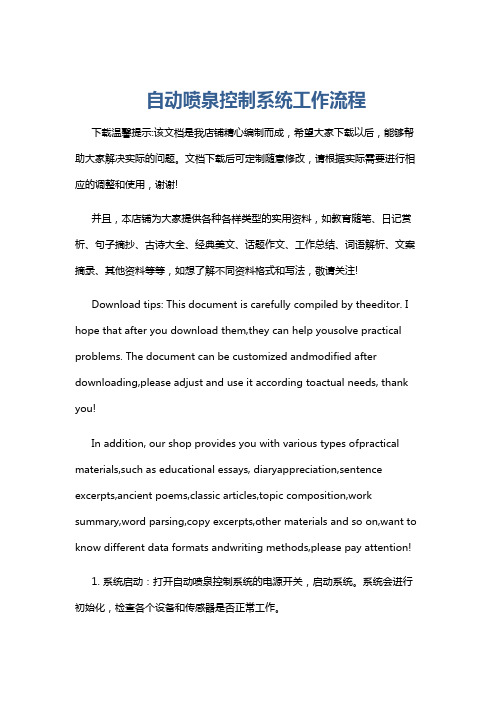
自动喷泉控制系统工作流程下载温馨提示:该文档是我店铺精心编制而成,希望大家下载以后,能够帮助大家解决实际的问题。
文档下载后可定制随意修改,请根据实际需要进行相应的调整和使用,谢谢!并且,本店铺为大家提供各种各样类型的实用资料,如教育随笔、日记赏析、句子摘抄、古诗大全、经典美文、话题作文、工作总结、词语解析、文案摘录、其他资料等等,如想了解不同资料格式和写法,敬请关注!Download tips: This document is carefully compiled by theeditor. I hope that after you download them,they can help yousolve practical problems. The document can be customized andmodified after downloading,please adjust and use it according toactual needs, thank you!In addition, our shop provides you with various types ofpractical materials,such as educational essays, diaryappreciation,sentence excerpts,ancient poems,classic articles,topic composition,work summary,word parsing,copy excerpts,other materials and so on,want to know different data formats andwriting methods,please pay attention!1. 系统启动:打开自动喷泉控制系统的电源开关,启动系统。
跑泉控制器说明书
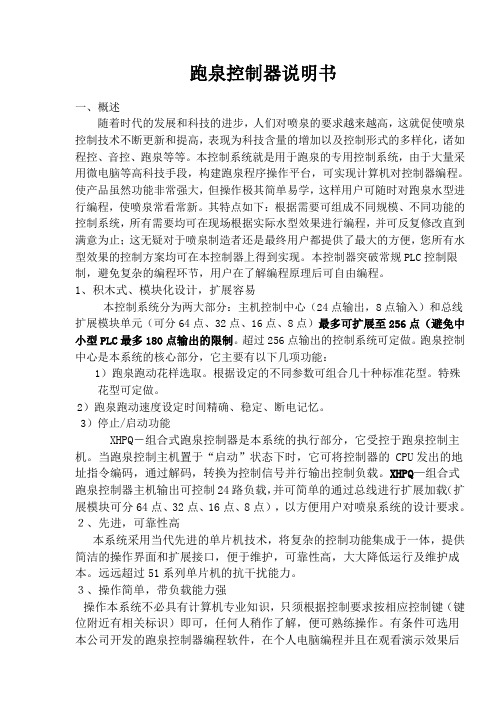
跑泉控制器说明书一、概述随着时代的发展和科技的进步,人们对喷泉的要求越来越高,这就促使喷泉控制技术不断更新和提高,表现为科技含量的增加以及控制形式的多样化,诸如程控、音控、跑泉等等。
本控制系统就是用于跑泉的专用控制系统,由于大量采用微电脑等高科技手段,构建跑泉程序操作平台,可实现计算机对控制器编程。
使产品虽然功能非常强大,但操作极其简单易学,这样用户可随时对跑泉水型进行编程,使喷泉常看常新。
其特点如下:根据需要可组成不同规模、不同功能的控制系统,所有需要均可在现场根据实际水型效果进行编程,并可反复修改直到满意为止;这无疑对于喷泉制造者还是最终用户都提供了最大的方便,您所有水型效果的控制方案均可在本控制器上得到实现。
本控制器突破常规PLC控制限制,避免复杂的编程环节,用户在了解编程原理后可自由编程。
1、积木式、模块化设计,扩展容易本控制系统分为两大部分:主机控制中心(24点输出,8点输入)和总线扩展模块单元(可分64点、32点、16点、8点)最多可扩展至256点(避免中小型PLC最多180点输出的限制。
超过256点输出的控制系统可定做。
跑泉控制中心是本系统的核心部分,它主要有以下几项功能:1)跑泉跑动花样选取。
根据设定的不同参数可组合几十种标准花型。
特殊花型可定做。
2)跑泉跑动速度设定时间精确、稳定、断电记忆。
3)停止/启动功能XHPQ-组合式跑泉控制器是本系统的执行部分,它受控于跑泉控制主机。
当跑泉控制主机置于“启动”状态下时,它可将控制器的 CPU发出的地址指令编码,通过解码,转换为控制信号并行输出控制负载。
XHPQ—组合式跑泉控制器主机输出可控制24路负载,并可简单的通过总线进行扩展加载(扩展模块可分64点、32点、16点、8点),以方便用户对喷泉系统的设计要求。
2、先进,可靠性高本系统采用当代先进的单片机技术,将复杂的控制功能集成于一体,提供简洁的操作界面和扩展接口,便于维护,可靠性高,大大降低运行及维护成本。
- 1、下载文档前请自行甄别文档内容的完整性,平台不提供额外的编辑、内容补充、找答案等附加服务。
- 2、"仅部分预览"的文档,不可在线预览部分如存在完整性等问题,可反馈申请退款(可完整预览的文档不适用该条件!)。
- 3、如文档侵犯您的权益,请联系客服反馈,我们会尽快为您处理(人工客服工作时间:9:00-18:30)。
喷泉软件控制系统使用说明收集于网络,如有侵权请联系管理员删除喷泉软件控制系统使用说明一、 综述:本软件是基于RS485、ISA 、UDP 网络协议的喷泉控制系统,信号实时性精确,抗干扰能力强,做到了省时、高效、维护简单,适合于大型音乐喷泉的表演控制程序。
二、 操作说明:1、 启动音乐喷泉控制系统:双击桌面“音乐喷泉控制系统”图标。
2、 在控制系统界面的左侧列举了本控制系统的所有设备、编队、控制设备、曲目以及设备轨迹:在“曲目列2)。
单击曲目左侧的“”即展开显示配曲曲目的音乐文件路径信息双击曲目的音乐文件信息(图表3),找到需要播放的音乐文件即可重新选择图表 3图表 4图表 1图表 2音乐文件的路径。
注意:目前本软件仅支持PCM格式的WAV音乐文件3、双击需要播放曲目“”的文字“千手观音”即自动打开需要播放的曲目,并显示曲目波形(图标4)。
选择并打开当次需要播放的曲目,选择播放模式完成播放模式的选择后,点击播放即开始音乐喷泉播放,当完成播放以后,点击即停止本次音乐喷泉的表演。
表演完成后,退出程序,关闭计算机。
三、曲目编辑说明1、在“曲目”菜单栏选择“添加曲目”即弹出新加曲目对话框,找到需要编辑的曲目文件(目前只支持PCM格式的WAV音乐文件),选择“打开”后,在系统的“曲目列表”栏即显示已经添加的曲目,展开即显示曲目的完整路径(如表3),如果需要修改曲目路径,则双击展开的曲目路径,即弹出曲目选择对话框,找到需要的曲目后选择打开即完成曲目路径的修改。
收集于网络,如有侵权请联系管理员删除2、双击“曲目列表”下需要编辑的曲目,即自动打开或新建曲目文件以及显示曲目波形(如表4),如果波形显示项选择为”波形显示关闭”,则打开曲目编辑界面将不显示波形,不显示波形界面主要用于播放情况,编辑曲目则需要打开“显示波形”3、打开曲目后,按住“ctrl”键,双击“表演编队”栏下面已经编辑好的队列,即在本曲目下添加完成本表演队列,依次将所有需要表演的编队添加到本曲目下,即完成曲目表演队列的添加。
4、添加编队完成后,在曲目编辑界面的”波形显示”栏点击,使得曲目编辑界面获得焦点属性,敲击一下空格键或者点击左下角“播放”图标,即开始本曲目的播放,在听曲目的过程中,注意音乐文件的波形显示以及曲目的节奏旋律变化,停止播放后将播放游标点击到需要的变化的地方,敲击“回车”键,即完成一次分段,如果听一次不能确定分段位置,也可改变位置反复试听,或者把波形放大(选择需要放大的区域:按住鼠标左键拖动,拖动完成后按住”ctrl”键敲击”enter”键即放大显示选择区域,或者点击收集于网络,如有侵权请联系管理员删除。
放大显示完成后单击”esc”键,即恢复到全部显示状态)后反复试听,在确定好分段位置后敲击“回车”键,这样依次完成本曲目的分段工作。
5、完成曲目分段后,在需要表演的编队的分段时间里面,点击鼠标右键,就会弹出本系统所有能够使用的设备命令执行菜单收集于网络,如有侵权请联系管理员删除6、选择完成需要表演的命令动作,即完成了本编队在本时间段内的表演编辑(命令动作的详解见附录一),编辑完后也可把游标点收集于网络,如有侵权请联系管理员删除击到本分段时间前,单击空格键(或者)开始预览本次编辑的动作。
依次完成所有编队的命令动作编辑,即完成本曲目的表演编辑,编辑完成后按”ctrl”+”s”键或者点击”工程”→”保存工程 ctrl+s”,即完成并保存了本次编辑工作。
四、表演队列编辑1、本软件的表演系统均以编队为表演最小单位,由于修改编队的设备,即修改表演设备,对配曲修改工作相对方便,因此,本系统的表演最小单位为编队。
2、添加编队的方法分为三种“手动排列”、“自动排列”、“手动输入”,其中“手动排列”为界面选取方式添加:在“电气设备”界面下,从“视图”→“设备选取”下选择界面选取的方式,如:直线选取。
当选定好方式后,在“电气设备”界面下即可使用所选择的方式选取需要添加到本编队的电气设备。
注意:如果在打开的电气设备上面选择”添加到组”即把当前所有打开的设备添加到当前编辑的编队里面,反之则把所有关闭的设备添加到当前编辑的编队里面,并且在编队界面上一定要选择“手动排列”项、ID项输入一个新建的ID值和编队名称,确定后点击”预览”→”完成”,如下图:收集于网络,如有侵权请联系管理员删除3、4、“自动排列”,在”表演编队”或者已建编队名称上面点击右键,弹出并选择”新建编队”,在弹出的编队编辑对话框选择”自动排列”,并输入新建的ID号和编队名称,在”分组参数”下面分别输入相应参数,其中的”排列方式”分为”顺序方式”、”重复方式”、”镜收集于网络,如有侵权请联系管理员删除像重复”三种排列方式;(1)”顺序方式”,设备将以按顺序方式从小到大或者从大到小排列,”分组个数”为本编队的设备组的数目,而连续设备数为在每个设备组里的设备数,间隔设备数为设备组之间间隔的设备数量,如果选择倒序,分组方式将从最大设备到最小设备,其中设备数量和分组数的对应关系为:设备数量 = 分组个数 * (连续设备数+间隔设备数),如果选择”往返”则设备数量和分组数的对应关系为:设备数量 = 分组个数 * (连续设备数+间隔设备数)/2。
典型图例:5、(2)”重复方式”,设备将以跳跃方式分组,编队的每组设备的排序方式为:后一个设备ID值=前一个设备ID值+分组数。
而分组收集于网络,如有侵权请联系管理员删除之间的同一列设备以顺序方式排列。
其它同”顺序方式”,典型图例:6、(3)”镜像重复”,分组方式类似于”重复方式”,差别在于此分组方式跳跃间隔非固定,排序方式为:后一个设备ID值=前一个设备ID值+(分组数-当前组+1)*2-1。
其它类似于”排列方式”,典型图收集于网络,如有侵权请联系管理员删除例:附录一:编队设备运行命令动作1、常开:本组设备将处于开启状态(全频运行状态,变频器设备),本命令只在编队得到命令的时候往本组设备广播性发一次命令,如果同时或得到本命令后,本编队的设备在别的编队中接受到状态改变的命令,本编队的设备将改变输出状态,输出状态为后得到命令的输出状态值。
本命令对步进设备无效。
命令格式:On2、开启频率:变频器设备在接受到此命令后,将输出一个指定频率值,开关量设备在频率值大于50后将开启,反之关闭,本命令同样只在编队得到命令的时候往本组设备广播性发一次命令,如果同时或得到本命令后,本编队的设备在别的编队中接受到状态改变的命令,本编队的设备将改变输出状态,输出状态为后得到命令的输出状态值。
本命令对步进设备无效。
命令格式:On空格频率值3、保持输出值:频器设备在接受到此命令后,将输出并保持一个指定频率值,开关量设备在频率值大于50后将开启,反之关闭,本命令同样将在编队得到命令的时间段内往本组设备反复广播性发送命令,如果同时或得到本命令后,本编队的设备在别的编队中接受到状态改变的命令,本编队的设备将不会改变输出状态。
本命令对步进设备无效。
命令格式:HOn空格频率值4、滑动:界面说明,开启组数即本编队中常开的组设备数。
边界形式:折返跑、单向跑,边界形式即该编队在以此形式跑动的时候,当按照预定的反向跑到编队的头或者尾的时候,如果此时没有改变反向的命令,这时如果选择的是折返跑,那么设备将从编队的一端原地改变反向往回跑动,而如果选择的是单向跑,那么设备将不会改变反向,从编队的另一端以不变的速度和反向跑动;轨迹选择目前尚无效;速度和时间参数即确定了跑动的形式,速度为正即按照编队从左向右跑动,时间即以这样的速度跑动的时间长度,如果按照指定的速度跑动指定的时间内到达了本编队的一端,这个时候如果选择的边界形式是折返跑,那么将原地改变跑动的反向跑完剩余的时间,反之如果选择单项跑,那么将会从编队的另一端以同样的速度和方向跑完本时间段。
本命令对步进设备无效。
5、命令格式:Slide空格常开组数空格边界形式(b为折返跑,f为单向跑)空格移动形式(G为按分组跑,目前仅支持此形式)空格跑动轨迹ID(目前不支持轨迹跑动形式)空格速度空格时间空格速度空格时间……….6、添加轨迹:此命令为变频设备和开关量设备运行时间和输出关系曲线的命令(当输出值>50时,开关量为输出状态,反之关闭),此命令只显示轨迹而不显示当前编辑曲目的波形,用于对本曲目波形已经熟悉并以编辑好对应的轨迹的情况下使用7、8、轨迹ID即需要添加的轨迹的ID值,如果ID值无误的话,轨迹名称和轨迹时长将显示选定的轨迹的信息,反向输出选项为输出频率反向选择,当选择此选项时:输出的实际值 = 100-轨迹设定值。
执行延时:如果本编队的组数>1时,组设备执行同样的轨迹的时间差。
运行次数:此分段时间内,本轨迹运行的次数。
轮廓ID:如果编队中组的设备数量>1,并且轮廓ID值有效(即存在此轮廓),那么本编队的每一个组设备在运行本轨迹的时候将按照轮廓曲线分配输出值,注意:如果轮廓ID值无效,将没有值输出,同时,如果不需要轮廓的话,保持此选项没有任何设定值。
本命令对步进设备无效。
9、命令格式:Track 空格ID空格延时空格反向选择(0为反向选定,1为非反向选定) 空格轮廓ID10、新建轨迹:此命令为根据曲目波形新建一个设备运行曲线所用,此命令功能强大而简洁、高效。
可以根据当前编辑曲目的波形反复试听修改,最终达到完美效果。
注意:此命令只有在非程控并显示波形的情况下才能使用。
11、与添加轨迹不同的是:轨迹ID必须输入一个>0并在当前轨迹库里面没有的ID值,新输入一个轨迹名称,其它选项类似于添加轨迹,点击波形及编辑界面,时间线即移动到点击位置,并显示时间线的相对时间,此时点击”播放”,将从当前时间线的绝对曲目时间开始播放编辑曲目,直到本段波形完毕,或者在播放的过程中再次点击”停止”按钮即停止播放。
当试听熟悉后,在需要添加轨迹关键点的地方插入关键点:ctrl+鼠标左键,即按住ctrl键,鼠标左键在需要插入的点点击,即添加完成一个关键点,然后释放ctrl键。
如果需要修改关键点的位置,将鼠标在轨迹曲线上移动,当鼠标移动到关键点的位置时,将显示本关键点的信息,把鼠标移动到需要修改的关键点位置,在显示关键点信息的状态下,点下鼠标左键(不要释放),此时此关键点将处于选中状态,点住左键移动鼠标,此关键点将随鼠标移动(移动的范围在相邻关键点之间),当关键点到达需要的位置后释放鼠标左键,即完成了本关键点的修改。
同样在鼠标移动到关键点并显示关键点信息的状态下,点击鼠标右键即删除本关键点,注意:开始和结束点不能删除。
反复试听,在所有的关键点插入完成后即完成了本段曲目的波形轨迹工作。
12、在新建轨迹过程中,如果需要本编队水型在运行过程中保持一定的轮廓形状,那么就在”轮廓ID”项内输入一个>0的ID值,如果已经存在此轮廓曲线,那么将在波形曲线界面显示轮廓曲线,如果不存在此轮廓曲线,那么将会新建一个轮廓曲线,注意输入新的轮廓曲线的名称,此时显示的轮廓曲线是只有开始和结束点位置的轮廓线,在轮廓线显示的界面中直接点击鼠标左键(不需要按下ctrl键)即添加一个新的轮廓点,修改与轨迹关键点相同,注意:完成轮廓编辑后,必须点击”保存轮廓”按钮,否则将不会保存新加入的轮廓13、在上述工作完成后,即完成了本次新建轮廓的工作。
